马上注册,加入CGJOY,让你轻松玩转CGJOY。
您需要 登录 才可以下载或查看,没有帐号?立即注册

×
作者:windknife
链接:https://www.jianshu.com/p/ba460e5a2b6d
来源:简书
Unity3D Timeline 工作流(转)
[干货分享]Unity3D 深入解析Timeline编辑器(转)
一、前言
Unity 3D引擎在2017.1版本中正式发布了Timeline,它可以用来创建游戏过场动画、影片、以及复杂的特效。每一个通过Timeline创建的游戏过场动画、影片等都都会包含Timeline资源和Timeline实例这两个部分。
本系列文章是我在阅读完Timeline的文档后,根据我对Timeline的认识和对官方手册的理解而编写出来的。希望对想快速上手Timeline的朋友有所帮助。
本文的截图,来自引擎的官方手册.
二、Timeline预览
在Timeline Editor window中,通过可视化地排布tracks和clips,在场景中创建和GameObject连接的游戏过场动画、影片等。
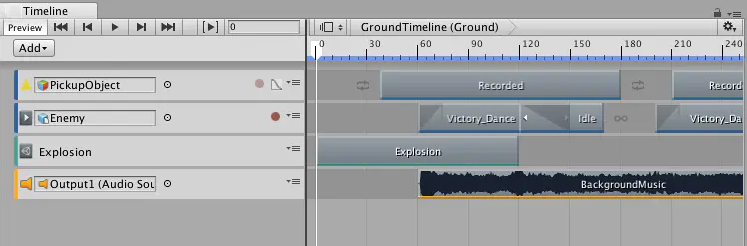
上图是一个在Timeline编辑器窗口中的游戏过场动画。
对每一个过场动画和影片来说,Timeline 编辑器窗口保存了下列对象:
- Timeline资源:保存tracks,clips以及没有连接到特定GameObject的对象的动画。Timeline资源保存在工程中。
- Timeline 实例:保存通过Timeline驱动表现行为的特定GameObject的链接关系。这些链接保存在场景中,我们把它们称为bindings。
三、Timeline 资源
Timeline编辑器把track和clips保存成Timeline Asset. 如果在创建cinematic, cut-scene, 后者游戏过场动画时记录关键帧动画,Timeline编辑器会把关键帧动画保存成一个Timeline Assets的嵌套子文件。
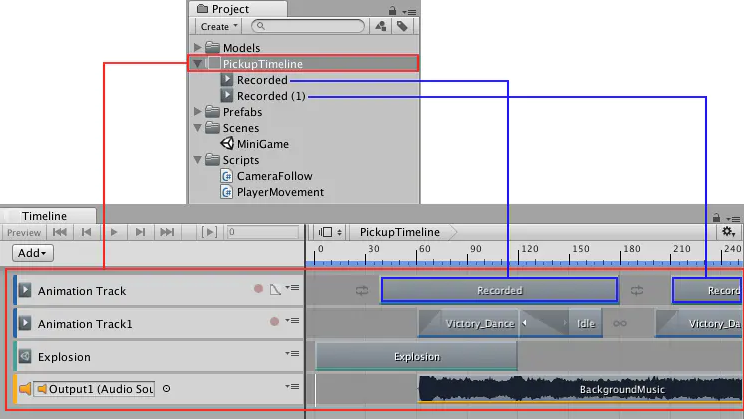
Timeline资源
四、Timeline 实例
尽管Timeline资源定义了用于cut-scene, cinematic,或者游戏过场动画的tracks和clips,但是我们不能把Timeline资源直接添加进场景的。为了让Timeline Assset在场景里驱动GameObjects,使其表现得有富有生命,你需要创建一个Timeline 实例。
Timeline编辑器提供了在创建Timeline Assets的时候,自动创建Timeline 实例的功能。如果在场景中选择了一个拥有Playable Director组件,且这个组件有关联Timeline资源的GameObject,那么Bings将会同时出现在Timeline编辑器和Inspector窗口中。
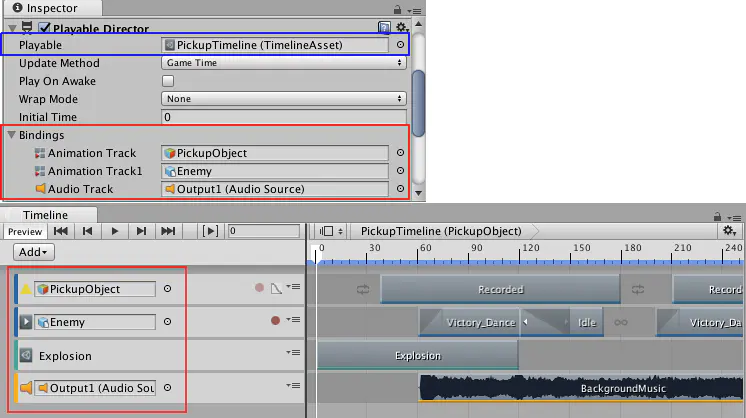
在编辑器中,Playable Director组件中显示了Timeline资源(蓝色部分)和它绑定的GameObject(红色)。Timeline编辑器窗口中的Track列表中也显示了同样的绑定关系(红色部分)
五、复用Timeline资源
因为Timeline资源和Timeline实例是分离的,因此多个Timeline实例可以复用相同的Timeline资源。举个栗子,你可以创建一个命名为VictoryTimeline的Timeline资源,它包含了动画,音乐,以及例子特效,它在主角胜利的时候播放。为了在同一个场景中让其他游戏角色(敌人或者boss)复用这个Timelien资源,你可以为其他角色创建Timeline实例来实现。
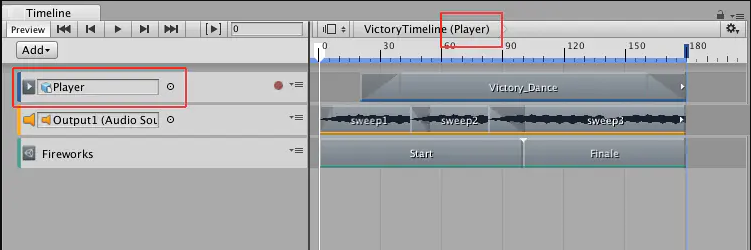
Player的GameObject(红色)被附加了VictoryTimeline的资源

Enemy的GameObject(蓝色)也被附加了VictoryTimeline的资源
由于Timeline可以被复用,所以在Timeline编辑器中的任何改动,都会影响到所有的Timeline实例。例如,在前面的例子中,如果在修改Player的Timeline实例的时候删除了Fireworks track,这个track会从VictoryTimeline资源中被删除。同时也会从其他的VictoryTimeline资源实例中删除,例如Enemy的Timeline实例。
六、Timeline窗口和Animation窗口的差别- Timeline窗口
在Timeline窗口中,可以使用多个不同类型的track,同时每一个track都可以包含多个动画Clips, 它们可以被移动、修整、融合的。这对于要制作将多个不同的GameObjects协同一起来制作复杂的过场动画的需求来说,是非常实用的。
Timeline窗口比Animation窗口更新,它是在Unity2017.1这个版本中被引入的,取代了一些Animation窗口中的功能。访问用户手册中的Timeline section来进一步学习Timeline。
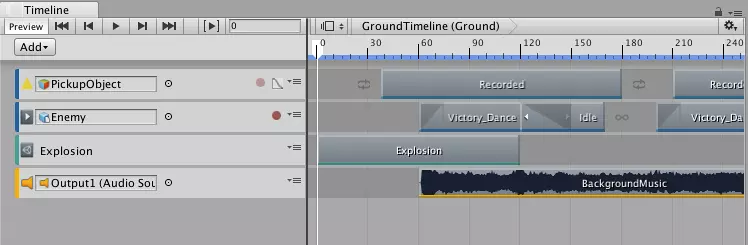
Timeline窗口,显示多个不同类型的动画Clips,它们排列中相同的sequence中。
- Animation窗口
Animation窗口可以让你创建独特地animation clips,就像是导入的animation clips一样。Animation Clips存储单个GameObject或者单层级结构的GameObjects。Animation窗口用来驱动非连续性道具的动画非常有用,例如摇摆中的钟摆,滑动的门,或者旋转的硬币。Animation同时只能显示一个animation clip。
Animation窗口是在Unity4.0的时候引入的,Animation窗口是比Timeline更旧的特性。它提供了用于创建动画和驱动不同的GameObjects的简单方法。在Animation窗口中创建的动画Clip可以在Animator Controller中进行组合和融合。然后,要创建包含不同的GameObjects的复杂过场动画,需要使用Timeline来做。
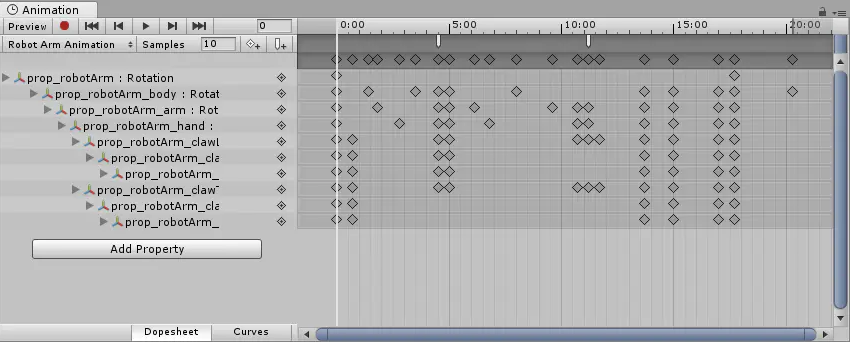
Animation窗口显示为关键帧编辑模式,显示单个动画Clip的Object层次结构(在这个例子中,机器人手臂有多个移动部件)。
七 总结
在整理的时候,发现整篇文章受官方手册的影响颇大,以至于读取来并不是很顺畅,但我认为完成比完美更重要,后面想象怎么用自己的话描写。
|
 加载中...
加载中...
